قابلیتها و امکانات مخفی گوشی سامسونگ Galaxy A32 5G

این مطلب در تاریخ 1400/8/6 به روز شده است.
.
گوشی موبایل سامسونگ Galaxy A32 5G در 24 دی 1399 توسط کمپانی سامسونگ معرفی شد. گوشی سامسونگ گلکسی ای 32 فایو جی با توجه به مشخصات و قیمتی که دارد در گروه گوشیهای میان رده سامسونگ قرار میگیرد. اگر شما به تازگی قصد خرید گوشی سامسونگ Galaxy A32 5G را دارید و یا قبلا این گوشی را خریداری کردهاید پیشنهاد میکنیم برای استفاده حرفهایتر از این گوشی، با آموزش ترفندهای مخفی سامسونگ Galaxy A32 5G در ادامه این مطلب همراه ما باشید.
 برای مشاهده کمترین قیمت Galaxy A32 5G اینجا کلیک کنید
برای مشاهده کمترین قیمت Galaxy A32 5G اینجا کلیک کنید
.
نحوهی انجام فکتوری ریست در گوشی Galaxy A32 5G با استفاده از دکمهها
اگر میخواهید که از شر تمامی دادههای موجود در گوشی مثل اپلیکیشنها، عکسها و فیلمها و ... خلاص شوید، کافیست مراحل زیر را دنبال کنید.
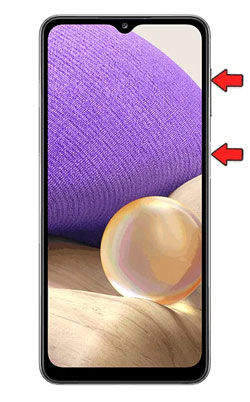
- دکمهی پاور و کم کردن صدا را با هم برای چند ثانیه فشار دهید
- به محض اینکه نور صفحه خاموش شد، دکمهی کم کردن صدا را در حالی که دکمهی پاور و زیاد کردن صدا را فشار میدهید رها کنید
- همین که لوگوی سامسونگ روی صفحه نمایان شد، همهی دکمهها را رها کنید
- از دکمههای کم و زیاد کردن صدا استفاده کنید تا بین «پاک کردن داده» و «فکتوری ریست» جابهجا شوید و از دکمهی پاور برای تایید استفاده کنید
- از دکمه کم و زیاد کردن صدا استفاده کنید و گزینهی Factory Data Reset را انتخاب کنید و با استفاده از دکمه پاور آن را تایید کنید
- حالا گزینهی Reboot System Now را انتخاب کنید
نحوهی انجام فکتوری ریست در گوشی Galaxy A32 5G با استفاده از تنظیمات گوشی
برای انجام فکتوری ریست در گوشی Galaxy A32 5G با استفاده از بخش تنظیمات گوشی مراحل زیر را دنبال کنید:
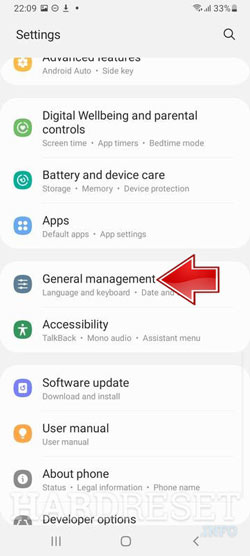
- وارد بخش تنظیمات گوشی شوید
- پایین بیاید و گزینهی General Management را انتخاب کنید
- گزینهی Reset را انتخاب کنید
- گزینهی Factory Data Reset را انتخاب کنید
- روی دکمهی Reset که روی صفحه ظاهر شده ضربه بزنید
- روی دکمهی Delete ضربه بزنید تا فکتوری ریست انجام شود
- روی Erase Data ضربه بزنید تا تایید شود
نحوه اضافه کردن اثر انگشت در گوشی Galaxy A32 5G
اگر قصد دارید از حسگر اثر انگشت استفاده کنید تا امنیت گوشی خود را بالا ببرید مراحل زیر را دنبال کنید:
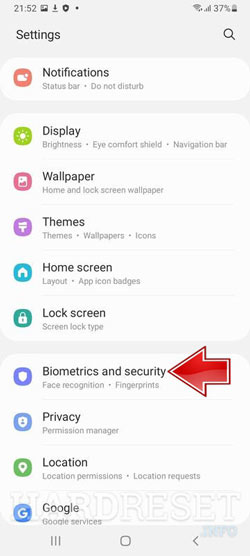
- وارد بخش تنظیمات گوشی شوید
- پایین بیایید و Bio metrics and Security را انتخاب کنید
- روی Fingerprints ضربه بزنید
- روی Continue ضربه بزنید
- حالا از بین حالتهای موجود (الگو، پین کد و رمز عبور) یکی را انتخاب کنید که بعنوان راه جایگزین تایید شود
- رمز یا الگوی مد نظر را وارد کنید و روی confirm ضربه بزنید
- حالا انگشتتان را روی حسگر اثر انگشت قرار دهید تا شناسایی انجام شود
- پس از پایان مرحلهی شناسایی، روی Done ضربه بزنید تا تایید شود
نحوه اضافه کردن رمز عبور به قفل صفحه در گوشی Galaxy A32 5G
اگر قصد دارید که به قفل صفحه گوشیتان رمز عبور اضافه کنید، مراحل زیر را دنبال کنید:
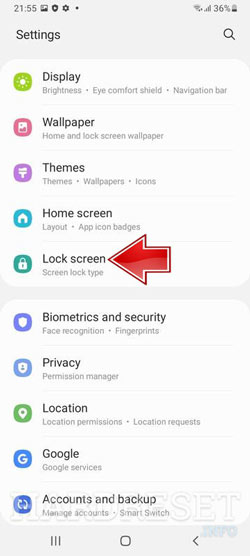
- وارد بخش تنظیمات گوشی شوید
- پایین بیایید و روی گزینهی Lock Screen ضربه بزنید
- روی Lock Screen Type ضربه بزنید
- هر روشی را که ترجیح میدهید انتخاب کنید
- حالا یک راه جایگزین برای رمز عبور انتخاب کنید (الگو، پین کد، رمز عبور)
- رمز عبور مورد نظر خود را وارد کنید و روی confirm ضربه بزنید
- روی گزینهی Done ضربه بزنید تا تایید شود
نحوه مسدود کردن شماره تلفن در گوشی Galaxy A32 5G
اگر قصد دارید شماره تلفنی را مسدود کنید یا در لیست سیاه قرار دهید، مراحل زیر را دنبال کنید:
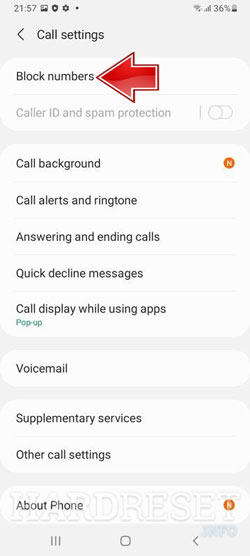
- وارد اپلیکیشن تماس (Phone Dialer) شوید
- روی سه نقطه در گوشه راست بالای صفحه ضربه بزنید
- وارد بخش تنظیمات اپلیکیشن تماس شوید
- روی گزینهی Block Numbers ضربه بزنید
- گزینهی Add phone numbers را انتخاب کنید و شماره تلفن مد نظر را وارد کنید
- حالا روی علامت (+) ضربه بزنید تا شماره تلفن وارد شده مسدود شود
نحوه تغییر زبان گوشی در Galaxy A32 5G
اگر قصد دارید زبان گوشی را در Galaxy A32 5G تغییر دهید مراحل زیر را دنبال کنید:
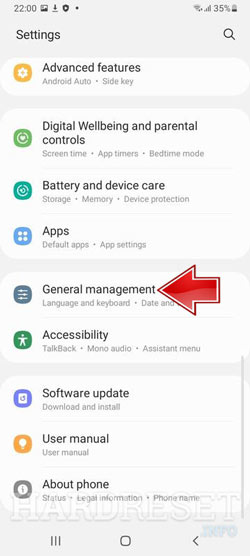
- وارد بخش تنظیمات گوشی شوید
- گزینهی General Management را انتخاب کنید
- روی Language ضربه بزنید
- حالا روی Add Language ضربه بزنید و زبان مورد نظرتان را انتخاب کنید
- حالا روی دکمهی Set as default ضربه بزنید تا زبان گوشی شما تغییر کند
نحوه فعال یا غیر فعال کردن حالت تاریک (Dark Mode) در گوشی Galaxy A32 5G
برای فعال یا غیر فعال کردن حالت تاریک (Dark Mode) مراحل زیر را دنبال کنید:
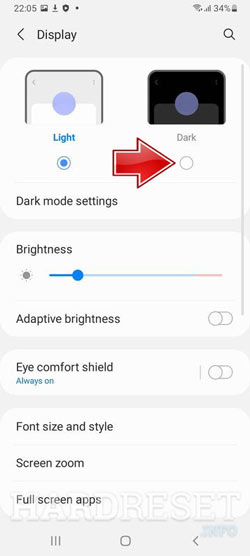
- وارد بخش تنظیمات گوشی شوید
- گزینهی Display را انتخاب کنید
- روی گزینهی Dark Mode ضربه بزنید
- حالا این قابلیت برای شما فعال شده است
نحوه دسترسی به آدرس آیپی (IP address) در گوشی Galaxy A32 5G
برای دسترسی به آدرس آیپی در گوشی Galaxy A32 5G مراحل زیر را دنبال کنید:
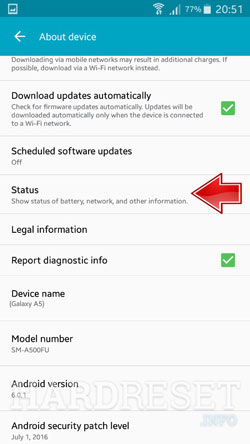
- وارد بخش تنظیمات گوشی شوید
- گزینهی About Device را انتخاب کنید
- روی Status ضربه بزنید تا به آدرس آیپی گوشی دسترسی پیدا کنید
نحوه دسترسی به IMEI در گوشی Galaxy A32 5G
برای دسترسی به شماره IMEI در گوشی Galaxy A32 5G مراحل زیر را دنبال کنید:
- وارد بخش تنظیمات گوشی شوید
- گزینهی About Device را انتخاب کنید
- روی Status ضربه بزنید تا به شماره IMEI دسترسی پیدا کنید
نحوه فعال یا روشن کردن حالت «مزاحم نشوید» در گوشی Galaxy A32 5G
سادهترین راه برای فعالسازی یا روشن کردن حالت مزاحم نشوید به روش زیر است:

- وارد بخش تنظیمات گوشی شوید
- گزینهی Notifications را انتخاب کنید
- روی Do not disturb ضربه بزنید تا این قابلیت برای شما فعال شود
نحوه بازیابی مخاطبین یا اطلاعات از دست رفته در گوشی Galaxy A32 5G
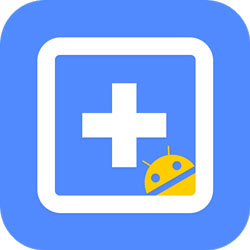
اگر بطور اتفاقی هر شمارهای را حذف کردید و میخواهید آن را برگردانید، میتوانید از اپلیکیشن قدرتمندی به اسم EraseUS MobiSaver استفاده کنید. این ابزار به شما این امکان را میدهد تا دادههای حذف شده مانند فیلم، عکس، موزیک یا پیامهای شخصی را بازیابی کنید. شما همینطور میتوانید از این ابزار برای بازیابی اطلاعات از دست رفته روی کامپیوتر هم استفاده کنید.
در صورت فراموش کردن رمز عبور سیم کارت در گوشی Galaxy A32 5G چکار کنیم؟

اگر رمز عبور سیم کارتتان را فراموش کردید، سعی کنید بیش از 2 مرتبه برای باز کردن قفل سیم کارت تلاش نکنید در غیر این صورت سیم کارت شما مسدود میشود. در صورت فراموش کردن رمز عبور سیم کارت، با ارائه دهنده خدمات تماس بگیرید و از آنها PUK code برای باز کردن دستگاه را بخواهید.
در صورت فراموش کردن رمز عبور در گوشی Galaxy A32 5G چکار کنیم؟
اگر رمز عبور گوشی Galaxy A32 5G را فراموش کردید، میتوانید گوشی را با استفاده از دکمههای فیزیکی گوشی فکتوری ریست کنید. توجه داشته باشید که با انجام این کار، اطلاعات موجود در گوشی شما از بین میرود.
چگونه سرعت گوشی Galaxy A32 5G را افزایش دهیم؟
چندین راه برای سریعتر کردن عملکرد گوشی Galaxy A32 5G وجود دارد که در ادامه به آن میپردازیم:
- اپلیکیشنها و فایلهایی که مورد استفاده قرار نمیگیرند را حذف کنید
- اپلیکیشنهای از پیش نصب شده را حذف کنید. بعضی از این اپلیکیشنهای از پیش نصب شده فضای گوشی شما را اشغال میکنند که باعث کند شدن دستگاه شما میشود.
- سعی کنید تا دادههای موجود در حافظهی داخلی را به حافظهی خارجی انتقال دهید.
- نرمافزار گوشی خود را به روز نگه دارید. نسخههای جدید سیستم عامل همیشه برای بهبود عملکرد و حذف کاستیها و باگها عرضه میشوند.
- سعی کنید حداقل یک بار در روز گوشیتان را restart کنید.
- اگر هنوز شاهد کُندی در دستگاه هستید، میتوانید گوشی را فکتوری ریست کنید.
نحوه بهروزرسانی گوشی Galaxy A32 5G
برای بهروزرسانی گوشی Galaxy A32 5G مراحل زیر را دنبال کنید:
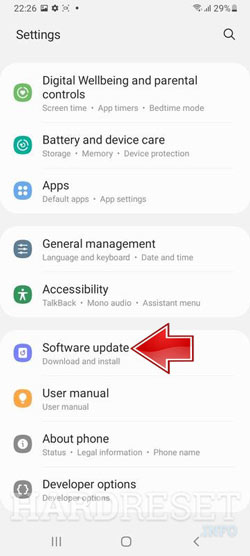
- وارد بخش تنظیمات شوید
- پایین بیایید و روی Software Update ضربه بزنید
- حالا با ضربه زدن روی دکمهی download now آخرین نسخه از بهروزرسانی نرمافزار را دانلود کنید
- حالا روی Update Now ضربه بزنید تا دستگاه را به آخرین نسخه بهروزرسانی کنید
- گوشی شما restart میشود. توجه داشته باشید که قبل از شروع بهروزرسانی، گوشی شما حداقل 70% شارژ داشته باشد.
اگر گوشی Galaxy A32 5G روشن نشد چه کار کنیم؟
اگر گوشی Galaxy A32 5G دیگر روشن نمیشود، راههای زیر را دنبال کنید:
- گوشی را به شارژر متصل کنید تا مطمئن شوید مشکل از خالی بودن باتری نیست
- اگر گوشی روشن شد که هیچ، اگر نشد گوشی را فکتوری ریست کنید
- اگر گوشی واکنشی نسبت به فکتوری ریست ندارد، احتمالاً ایراد از باتری، مادربرد یا صفحه نمایش است
- حالا تنها راه شما مراجعه به یک مرکز مورد اطمینان برای تعمیر گوشی است
.
.
[ ممنون که تا انتهای این آموزش همراه سایت آداک 24 بودید ]

 آداک 24
آداک 24










